Un son clair dans une vidéo est l'un des éléments qui reflètent un montage vidéo professionnel. Personne n'aime les périodes de silence, cela perturbe le flux de la vidéo et les spectateurs sont déconcertés. C'est pourquoi Adobe a ajouté une nouvelle option d'édition audio pour la détection du silence à son éditeur vidéo et a affiné sa sélection de fonctionnalités avec Suppression du silence Premiere Pro.
Identifiez et éliminez les moments de silence dans vos vidéos et dites adieu aux pauses gênantes qui ne sont pas utiles à votre processus de création vidéo avec l'aide de Suppression du silence Premiere Pro. Pour une solution supplémentaire d'effacement du silence, nous vous présentons une autre alternative, alors continuez à lire.
Dans cet article
Qu'est-ce que la détection de silence ?
La détection des silences est une fonctionnalité d'édition audio qui peut reconnaître et supprimer manuellement ou automatiquement les silences ennuyeux ou les sons faibles et indésirables. Cet outil utile vous aide à localiser les silences et les bruits faibles indésirables dans le son de votre vidéo, supprime ou réduit ces parties et améliore le flux et la clarté de votre vidéo.
Grâce à des fonctionnalités améliorées, vous pouvez désormais, sauf manuellement, couper le silence automatiquement en quelques étapes simples. Un puissant outil de silence audio détecte rapidement tous les défauts audio, vous évitant ainsi d'avoir à écouter, de les détecter manuellement et de les résoudre d'une manière ou d'une autre.
Vous pouvez imaginer à quel point les professionnels de la production vidéo et les podcasteurs apprécient cette fonctionnalité, et vous l'aimerez à coup sûr.
Comment supprimer le silence dans Premiere Pro
Auparavant, vous deviez utiliser des plugins pour supprimer les silences indésirables dans Premiere Pro, mais maintenant c'est beaucoup plus facile avec l'aide de l'outil automatique. Nettoyez le son de votre vidéo en quelques étapes simples et nous vous montrerons comment procéder :
Étape 1 : Lancez Premiere Pro, importez le fichier vidéo que vous souhaitez modifier, puis faites-le glisser vers la timeline.
Étape 2 : Mettez votre audio en surbrillance et accédez à l'Onglet Texte.
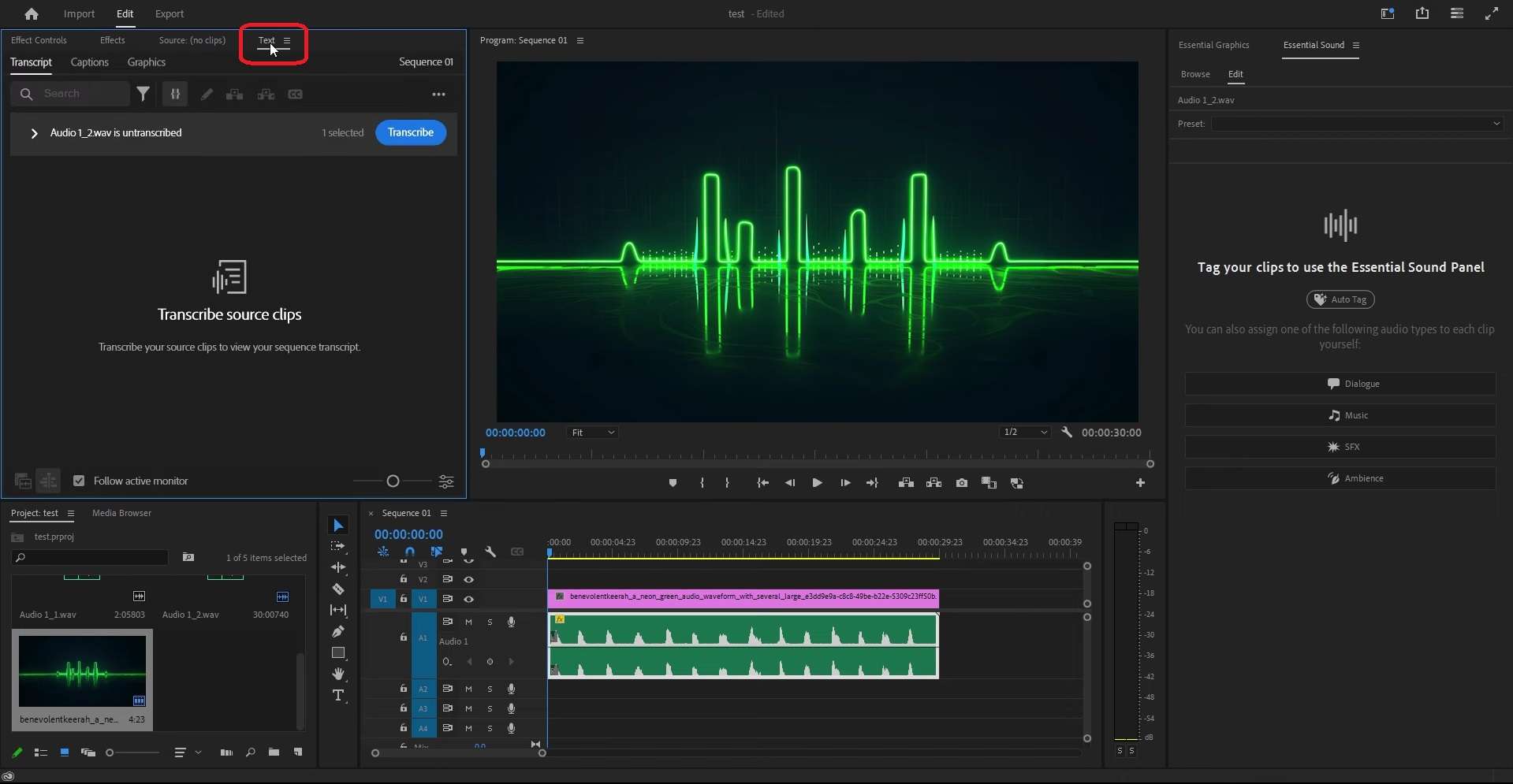
Étape 3 : Sous le Dans le menu Texte, cliquez sur Transcrire et Premier transcrira votre clip.
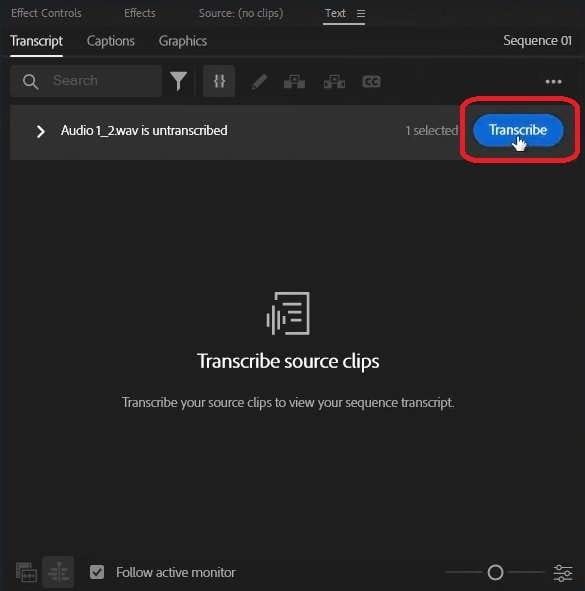
Étape 4 : Ensuite, accédez à Filtre et sélectionnez Les pauses et tous les segments silencieux seront mis en surbrillance.
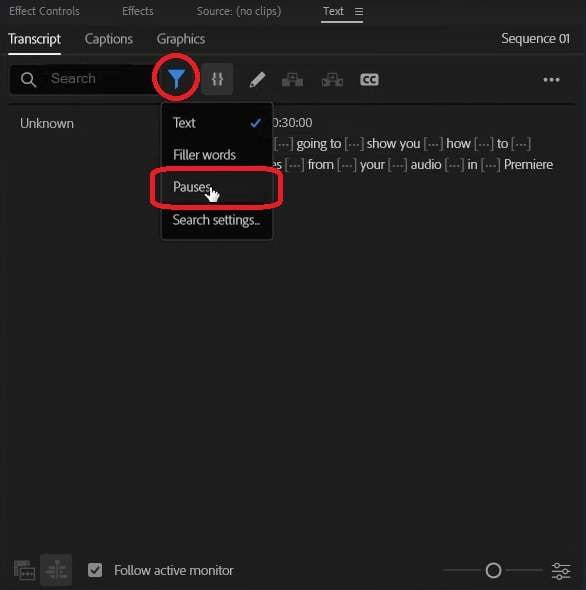
Étape 5 : Cliquez ensuite sur Supprimer, sélectionnez Extraire, puis cliquez sur Supprimer tout. Toutes les pauses seront supprimées de votre clip sans réécoute supplémentaire et sans capture et suppression pause par pause.
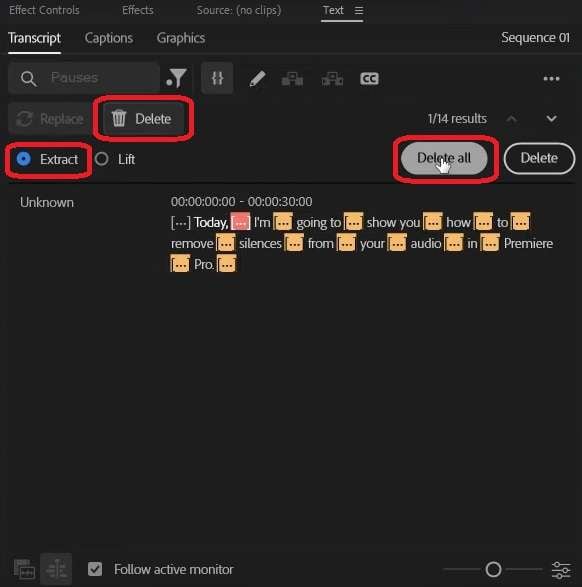
- Suppression efficace du silence avec continuité audio transparente.
- Vaste gamme d'effets vidéo/audio et ressources créatives.
- Une IA puissante pour un contenu sans effort création.
- Intuitif, professionnel, mais adapté aux débutants.
- Fonctionne sur Mac, Windows, iOS et Android.

Comment supprimer le silence dans Filmora
Vous avez vu à quel point il est facile de supprimer le silence de votre vidéo avec Premiere Pro, mais attendez de voir un outil encore plus simple pour le faire. Laissez-nous vous présenter Filmora, un éditeur vidéo extrêmement simple d'utilisation qui vous séduira en une seconde par ses possibilités énormes.
Ce produit Wondershare possède une interface intuitive, parfaite pour les débutants et tous les autres niveaux de compétence en montage vidéo, et il dispose de toutes les fonctionnalités basées sur l'IA de base et avancées pour vous faciliter la vie en montage vidéo.
Avec l'outil détection de silence de Filmora, vous pouvez dire adieu aux pauses gênantes et les supprimer sans effort de votre vidéo, et voici comment cela se passe :
Étape 1 : Téléchargez Filmora depuis leur site officiel et procédez au processus d'installation. Lancez-le et importez la vidéo que vous souhaitez éditer, faites glisser et déposez la vidéo sur la timeline, choisissez l'onglet Outils, sélectionnez Audio, et vous y trouverez une option pour Détection de silence.

Étape 2 : Ici, vous pouvez régler les paramètres audio : Seuil de volume, Durée minimale, et Tampon adoucissant.
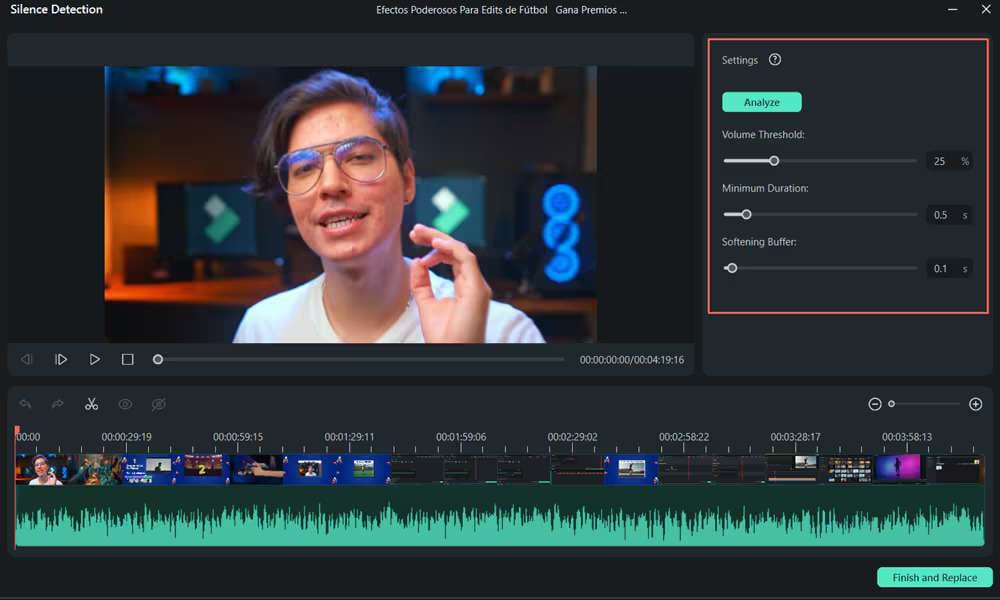
Étape 3 : Après avoir ajusté les paramètres de détection, cliquez sur Analyser et démarrez le processus de détection automatique du silence. Dans la chronologie, vous verrez des parties noires pour les segments silencieux et des parties en surbrillance pour les segments audibles.
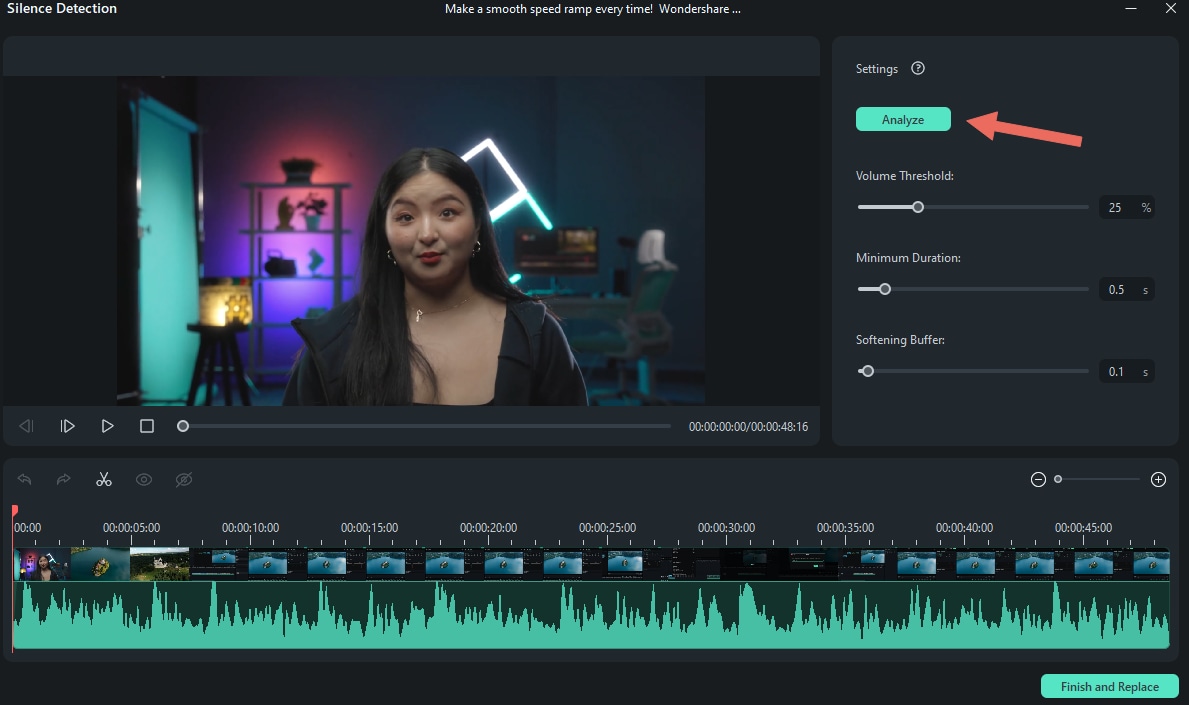
Étape 4 : Si vous n'êtes pas satisfait des résultats, ajustez à nouveau les paramètres et cliquez sur Analyser pour supprimer les parties silencieuses.
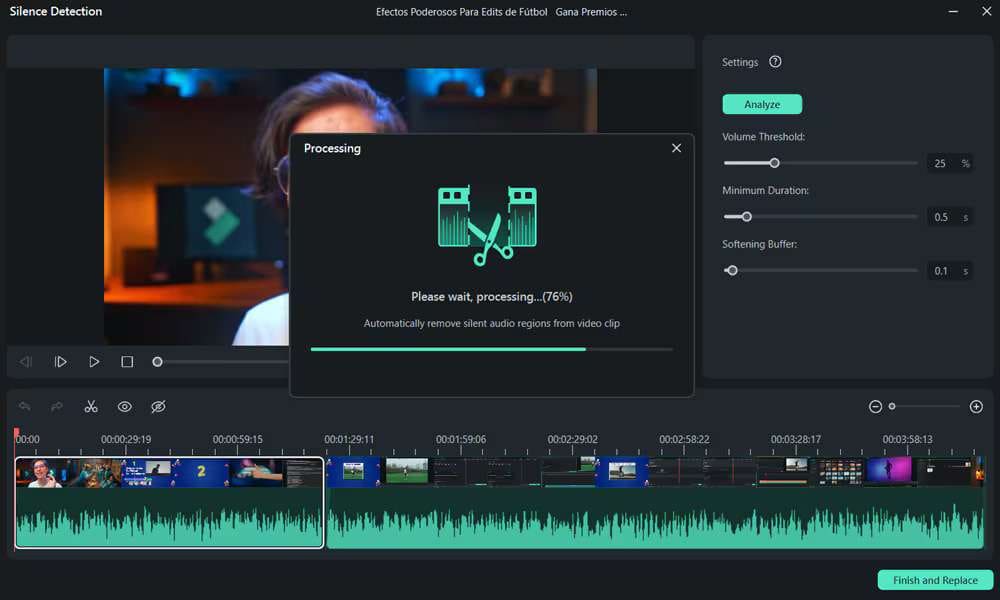
Étape 5 : Lorsque votre clip est prêt, appuyez sur Terminer et remplacer par la chronologie de Filmora pour continuer le montage.
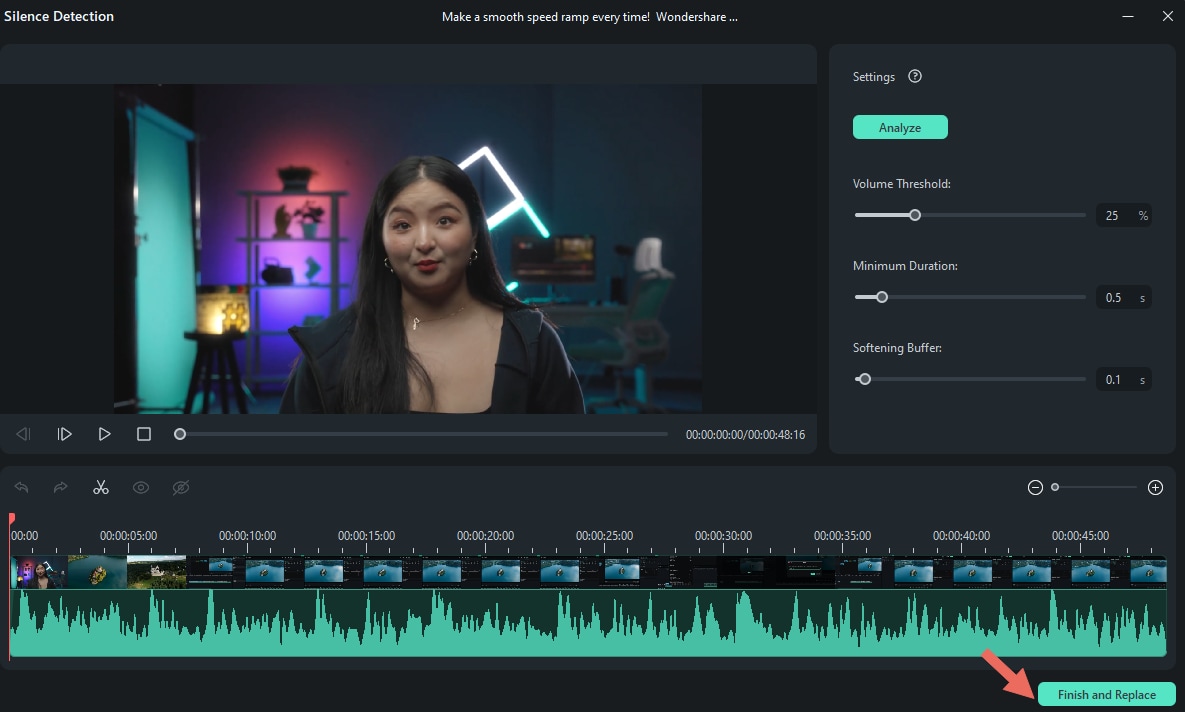
Premiere Pro vs. Filmora pour la suppression des silences
Il est désormais temps de comparer Premiere Pro et Filmora afin de décider ce qui vous convient le mieux.
| Fonctionnalité | Premiere Pro | Filmora |
| Facilité d'utilisation | Difficile à apprendre, parfait pour les utilisateurs ayant des compétences avancées | Interface conviviale, parfaite pour les débutants et les autres niveaux de compétence |
| Outil de suppression du silence | Fonctionnalités avancées de suppression silencieuse | Fonctionnalités de base de suppression silencieuse |
| Réglage manuel | Options de réglage manuel étendues | Options de réglage manuel avancées avec une fonctionnalité simple de glisser-déposer |
| Outils d'édition audio | Étendu (images clés, effets) | Fonction d'édition audio avancée |
| Coûts | Par abonnement | Gratuit avec option limitée ; forfaits payants à partir de 5,99 $/mois |
| Personnalisation | Niveau de personnalisation élevé | Options de personnalisation modérées |
| Audience cible | Rédacteurs professionnels | Débutants et utilisateurs occasionnels |
| Assistance et didacticiels | Nombreuses ressources en ligne | Support communautaire et tutoriels complets |
Dans l'ensemble, Premier Pro est le choix idéal pour les professionnels et les utilisateurs d'Adobe, car il s'intègre parfaitement aux autres produits Adobe. Il est parfait pour les fonctionnalités avancées et les projets professionnels qui nécessitent un montage audio détaillé.
Filmora, en revanche, est parfait pour les débutants et tous les autres utilisateurs de compétences, avec une interface extrêmement conviviale et un outil de suppression du silence simple et efficace. Il s'agit d'une solution plus abordable avec des fonctionnalités d'IA avancées, plus accessible et facile à utiliser, que vous soyez un pro, un amateur ou une tabula rasa en montage vidéo et audio.
Découvrez la puissance des fonctionnalités d'IA
Avantages de l'utilisation des outils de détection de silence
Voici les principaux avantages de l'utilisation d'un suppresseur de silence et de l'obtention d'un son fluide dans vos vidéos :
- Efficacité temporelle : La fonction de suppression automatique des silences permet de gagner du temps. Elle localise les parties de l'audio de votre vidéo où se trouvent des silences indésirables, de sorte que vous n'avez pas à écouter et à attraper ces segments par vous-même.
- Qualité vidéo améliorée : Grâce à la coupure automatique et facile du silence, à l'absence de temps morts et de pauses gênantes dans vos vidéos, la qualité de la vidéo est globalement améliorée et les spectateurs bénéficieront d'une expérience d'écoute fluide.
- Met en valeur le contenu : grâce à la détection et à la suppression des silences indésirables, un son clair met en valeur le contenu et minimise la distraction des auditeurs avec des erreurs audio.
- Faites ressortir votre professionnalisme : Avec un détecteur de silence, vous vous démarquerez avec un contenu professionnel sans aucune interruption.
- Facilité d'utilisation : Cette fonction automatique est facile à appliquer, même pour ceux qui ont une expérience limitée en matière d'édition.
- Réduction des erreurs : avec la fonction de suppression silencieuse, vous minimisez les risques de négliger les parties présentant des incohérences audio.
Conseils pour supprimer le silence dans Premiere Pro et Filmora
Les temps morts et les incohérences audio avec des moments de silence peuvent avoir un impact négatif sur votre sortie finale, c'est pourquoi nous avons préparé quelques conseils supplémentaires que vous pouvez appliquer dans Premiere Pro et Filmora :
- Utiliser l'éditeur audio : Dans Filmora, vous pouvez accéder au panneau d'édition audio. Vous trouverez des outils utiles pour couper facilement le silence. Dans Premiere Pro, cette fonction est plus avancée avec la forme d'onde audio, ce qui vous permet de zoomer sur la piste audio et de repérer les sections silencieuses.
- Utiliser la fonction de suppression du silence : Utilisez les fonctions de détection du silence intégrées dans Filmora et Premiere Pro et supprimez le silence en quelques étapes simples clics.
- Outil Rasoir pour la précision : coupez le silence manuellement avec l'outil Rasoir dans Premiere Pro ou l'outil Couper dans Filmora, mais écoutez attentivement pour ne pas appliquer les coupes de manière incorrecte et ne pas gâcher l'audio.
- Régler les niveaux audio : Lorsque vous supprimez manuellement le silence, ajustez les niveaux audio restants pour garantir un volume cohérent dans Premiere Pro, et vous pouvez effectuer la même action dans Filmora en toute simplicité.
- Aperçu des modifications : Vérifiez toujours vos modifications, surtout si vous les avez appliquées manuellement, mais il n'y a aucun problème à vérifier les résultats de l'outil automatique.
- Exporter et prévisualiser : À la fin du montage, exportez toujours et réécoutez pour vérifier les éventuels trous.
Principales utilisations de la suppression du silence dans Premiere Pro et Filmora
L'outil Suppression du silence est largement applicable car personne ne veut d'air mort et de silence étrange dans son contenu qui contient du son. Voici les principales utilisations de ces fonctionnalités étonnantes dans Premiere Pro et Filmora :
- Montage de podcast – Il s'agit d'un outil extrêmement utile pour les podcasts lorsque, pendant la conversation en direct, ces erreurs peuvent se produire. Premier Pro nettoie les dialogues et élimine les pauses inutiles, et Filmora applique un nettoyage rapide de l'audio du podcast.
Outils audio et fonctionnalités de sous-titres améliorés
- Production vidéo – Dans le processus de postproduction, Premiere Pro et Filmora lissent la transition entre les segments en supprimant les temps morts pour créer le produit final.
- Montage d'interview – Comme pour le montage de podcasts, dans les conversations enregistrées, des temps morts se produisent souvent, donc avec le suppresseur de silence, cela est minimisé.
- Création de contenu pour les médias sociaux – Pour les clips courts pour les médias sociaux, où le but principal est d'engager les téléspectateurs en quelques secondes, il n'y a pas de place pour les temps morts. Premier Pro peut résoudre ce problème, mais Filmora est encore plus adapté à ce type de problème en raison de sa convivialité et de ses options de suppression rapide du silence.
- Webinaires et présentations – Après l'enregistrement de ce type de matériel, le suppresseur de silence peut améliorer le professionnalisme en supprimant les silences indésirables, qui peuvent créer une image de connaissances insuffisantes et de manque de professionnalisme de l'enseignant. Et avec Filmora et Premiere Pro, c'est facilement réalisable.
- Production musicale – La suppression des silences indésirables est cruciale dans les pistes musicales, et bien que Filmora propose des outils de base et puisse supprimer avec succès ces segments indésirables, Premiere Pro est plus adapté aux corrections audio avancées.
Débloquez de la musique premium : la collaboration de Filmora avec Universal Music for Creators !
Conclusion
Obtenir un son soigné et professionnel dans votre vidéo n'a jamais été aussi simple. Cela a été plus facile. Avec la fonction de suppression automatique du silence, il n'est plus nécessaire de procéder à des vérifications et des écoutes sans fin, ni de saisir les segments sans voix.
Pour les utilisateurs avancés et les professionnels, Premier Pro résoudra tout en matière d'erreurs audio, avec des options d'édition audio précises et un contrôle détaillé de celles-ci. D'autre part, Filmora est l'outil de référence pour les débutants comme pour les utilisateurs avancés, car la simplicité avec laquelle vous obtiendrez un son soigné et fluide dans votre vidéo est proche de la magie.
Essayez-le dès aujourd'hui et dites adieu aux segments de silence indésirables dans votre contenu.



 Sécurité 100 % vérifiée | Aucun abonnement requis | Aucun logiciel malveillant
Sécurité 100 % vérifiée | Aucun abonnement requis | Aucun logiciel malveillant


